Щоб перемістити групу, але залишити одну фігуру або зображення позаду або внести масштабні зміни до однієї фігури, не змінюючи інші фігури в групі, спочатку потрібно розгрупувати групування об'єктів.
Розгрупування фігур, рисунків або інших об’єктів
-
Виберіть групу, яку потрібно розгрупувати.
-
Виконайте одну з таких дій:
-
Щоб розгрупувати зображення, перейдіть до розділу Формат зображення або Знаряддя для зображення Формат > Група

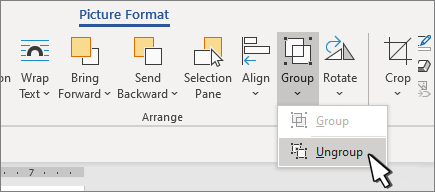
-
Щоб розгрупувати фігури та об'єкти, перейдіть до розділу Формат фігури або Засоби креслення Формат > Групувати

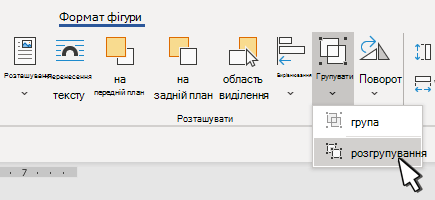
-
Розгрупування фігур, зображень або об’єктів
-
Виберіть групу, яку потрібно розгрупувати.
-
Щоб розгрупувати фігури, зображення або інші об'єкти, перейдіть до розділу Знаряддя для зображення або Засоби креслення > Формат > Упорядкувати > Групувати


Якщо вкладки Засоби креслення, Знаряддя для зображення або Формат не відображаються, переконайтеся, що групу фігур, зображень або інших об'єктів виділено. Спробуйте двічі клацнути об’єкт, щоб відкрити вкладку Формат.
Розгрупування фігур, рисунків або інших об’єктів
-
Виберіть групу, яка містить об'єкт або об'єкти, які потрібно відокремити від інших.
-
Перейдіть до розділу Формат фігури > Формат зображення > Упорядкувати >групі, а потім натисніть кнопку Розгрупувати.
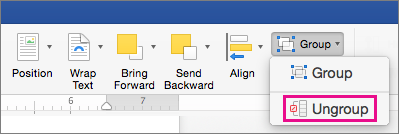
Якщо група не відображається на стрічці,











